วิธีเพิ่มข้อความใน Tiktok: เรียนรู้วิธีเพิ่มคำบรรยายในวิดีโอของคุณ
Tiktok ถูกใช้อย่างกว้างขวางทั่วโลกเพื่อรับชมและแบ่งปันเนื้อหาวิดีโอ หากคุณเลื่อนผ่านแอปพลิเคชัน คุณจะเห็นเนื้อหาต่างๆ ผู้ใช้บางคนออกแบบท่าเต้น พากย์เสียง สอนทำอาหาร ให้คำแนะนำชีวิตและความรัก และอื่นๆ อีกมากมาย ดังที่คุณเห็น วิดีโอบางรายการมีคำอธิบายภาพหรือคำบรรยายแสดงอยู่ ข้อความเหล่านี้ช่วยให้ผู้ดูมีความเข้าใจเกี่ยวกับวิดีโอในระดับที่ลึกขึ้น ด้วยเหตุนี้ ให้พิจารณาเพิ่มข้อความเมื่อโพสต์วิดีโอบนแอปพลิเคชัน โพสต์นี้มีคำแนะนำเกี่ยวกับการเพิ่มข้อความใน Tiktok โดยใช้ในตัวและแอปพลิเคชันอื่นๆ เพื่อเรียนรู้ วิธีเพิ่มข้อความใน Tiktokให้ดำเนินการในส่วนต่อไปนี้
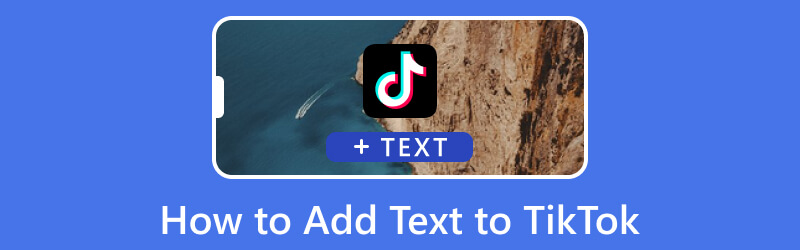
เนื้อหาของหน้า
ส่วนที่ 1 วิธีเพิ่มข้อความลงในวิดีโอโดยใช้ Tiktok
ส่วนนี้จะนำเสนอขั้นตอนการสอนเกี่ยวกับวิธีเพิ่มข้อความลงในวิดีโอ Tiktok โดยใช้อุปกรณ์มือถือของคุณ
ขั้นตอนที่ 1. ก่อนอื่นให้เปิดแอปพลิเคชั่น Tiktok บนอุปกรณ์มือถือของคุณ เมื่อเปิดแอปพลิเคชันแล้ว ให้คลิกปุ่ม (+) ไอคอนตรงกลางด้านล่างของหน้าจอหรือด้านล่างของฟีด ที่นี่ คุณสามารถถ่ายวิดีโอใหม่ เปิดร่างของคุณเพื่อค้นหาวิดีโอก่อนหน้า หรืออัปโหลดเนื้อหาจากแกลเลอรีโทรศัพท์ของคุณ
ขั้นตอนที่ 2. เมื่อเพิ่มวิดีโอของคุณลงในส่วนการแก้ไขหลักแล้ว คุณจะเห็นรายการตัวเลือกที่มุมขวาของหน้าจอ คลิก อา ไอคอนที่แสดงถึง ข้อความ ตัวเลือกต่างๆ ซึ่งคุณสามารถใช้เพื่อรวมข้อความลงในวิดีโอของคุณ ที่นี่ ป้อนข้อความที่คุณต้องการรวมไว้ในวิดีโอของคุณ
ขั้นตอนที่ 3. เมื่อคุณป้อนข้อความที่คุณต้องการเพิ่มเสร็จแล้ว คุณสามารถเริ่มปรับแต่งตามความต้องการของคุณ คลิก ก ไอคอนเป็นตัวหนาข้อความที่คุณป้อนเพื่อเน้น ถัดไปคลิก สี่เส้นแนวนอน ไอคอนเพื่อเปลี่ยนการจัดแนวข้อความของคุณ จากนั้น เลือกข้อความที่คุณต้องการจากรายการที่แสดงเพื่อปรับปรุงการนำเสนอข้อมูล นอกจากนี้ เลือกสีเฉพาะสำหรับข้อความของคุณ หลังจากนั้น ลากข้อความไปยังตำแหน่งที่คุณต้องการผ่านหน้าจอ
ขั้นตอนที่ 4. เมื่อเสร็จแล้วให้คลิกที่ เสร็จแล้ว ปุ่มที่ด้านบนขวาของหน้าจอ จากนั้นคลิก ต่อไป ปุ่ม ตั้งค่าอื่นๆ และคลิก โพสต์ เพื่ออัปโหลด
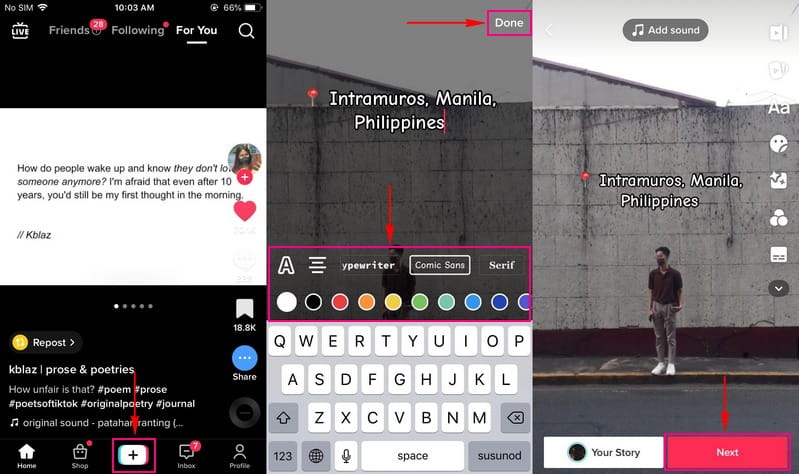
ส่วนที่ 2 วิธีเพิ่มข้อความลงในวิดีโอสำหรับ Tiktok
1. บนคอมพิวเตอร์: Vidmore Video Converter
แอปพลิเคชั่นที่โดดเด่นในการเพิ่มข้อความลงในวิดีโอของคุณซึ่งมีฟังก์ชั่นการแก้ไขหลายอย่างคือ Vidmore Video Converter. มีเครื่องมือลายน้ำวิดีโอในตัวให้คุณเพิ่มข้อความลงในวิดีโอของคุณด้วยตัวเลือกที่ปรับแต่งได้ เครื่องมือนี้มีคุณสมบัติการเพิ่มข้อความที่อนุญาตให้คุณรวมข้อความที่คุณต้องการป้อน มีการปรับเปลี่ยนข้อความมากมาย รวมทั้งแบบอักษร สไตล์ ขนาด และการเลือกสี
นอกจากนี้ยังมีการตั้งค่าเอาต์พุตวิดีโอที่ให้คุณเลือกรูปแบบ ความละเอียด อัตราเฟรม คุณภาพ และอื่นๆ ที่คุณต้องการ ด้วยเหตุนี้ คุณจึงสามารถควบคุมได้อย่างสมบูรณ์เพื่อปรับปรุงวิดีโอของคุณตามความต้องการของคุณ Vidmore Video Converter สามารถเพิ่มข้อความลงในวิดีโอ Tiktok ของคุณและเสนอตัวเลือกมากมายเพื่อทำให้วิดีโอของคุณดูดีขึ้นกว่าเดิม ดูขั้นตอนเพื่อเรียนรู้วิธีเพิ่มข้อความลงในวิดีโอ Tiktok
- รวมข้อความลงในวิดีโอด้วยการแก้ไขข้อความต่างๆ
- เปลี่ยนความละเอียด คุณภาพ อัตราเฟรม และอื่นๆ ของวิดีโอ
- รองรับรูปแบบไฟล์มีเดียยอดนิยม
- เข้ากันได้กับ macOS และ Windows PC

ขั้นตอนที่ 1. ดาวน์โหลดและติดตั้ง Vidmore Video Converter
หากต้องการเข้าถึงอย่างสมบูรณ์ ให้ดาวน์โหลดและติดตั้งโปรแกรมลงในอุปกรณ์คอมพิวเตอร์ของคุณ หลังจากการติดตั้ง ให้เปิดโปรแกรมเพื่อเริ่มกระบวนการ
ขั้นตอนที่ 2 เลือกลายน้ำวิดีโอ
เมื่อคุณเปิดโปรแกรม ไปที่ กล่องเครื่องมือ แท็บและมองหา ลายน้ำวิดีโอ จากรายการเครื่องมือที่นำเสนอ วางไว้ด้านล่าง Video Trimmer และข้าง Video Cropper เพื่อค้นหาอย่างรวดเร็ว
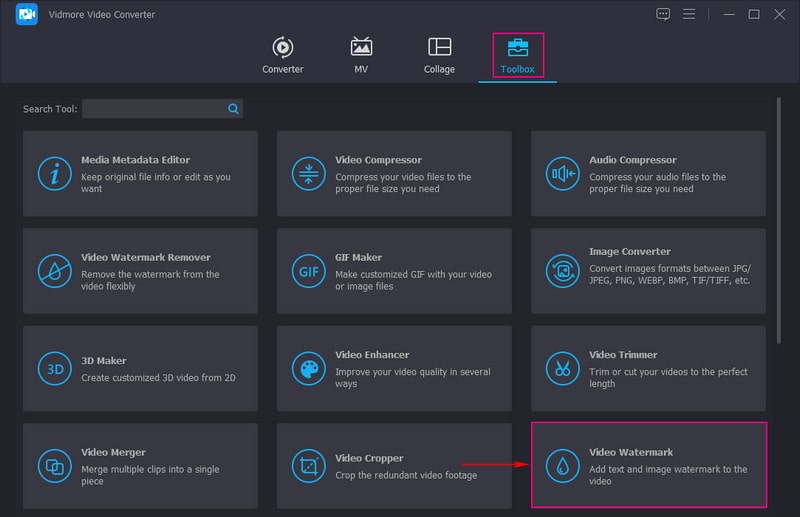
ขั้นตอนที่ 3 เพิ่มวิดีโอลงในลายน้ำวิดีโอ
หน้าต่างใหม่จะปรากฏขึ้นซึ่งคุณจะเพิ่มไฟล์วิดีโอของคุณ กดปุ่ม (+) และมันจะเปิดโฟลเดอร์คอมพิวเตอร์ของคุณโดยอัตโนมัติและเลือกวิดีโอ Tiktok ที่คุณต้องการเพิ่มข้อความ
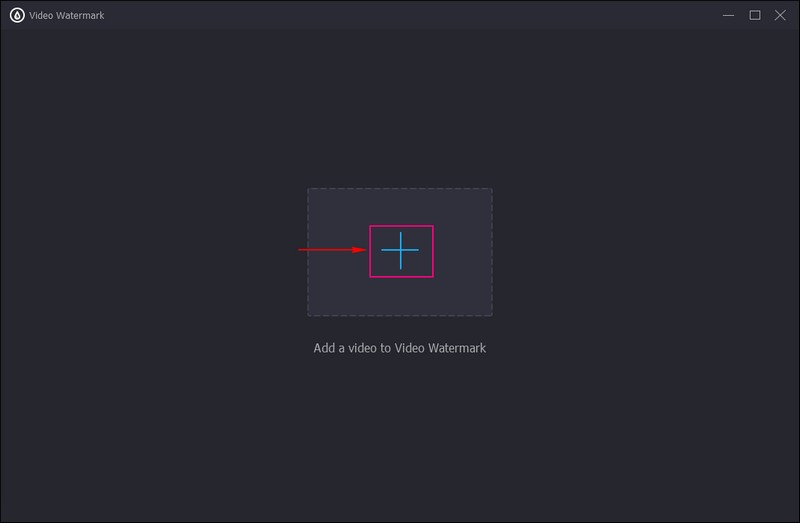
ขั้นตอนที่ 4 เพิ่มข้อความลงในวิดีโอ
จะนำคุณไปยังส่วนการแก้ไขหลัก ซึ่งช่วยให้คุณสามารถเพิ่มข้อความลงในวิดีโอของคุณได้ มีสองตัวเลือกที่นำเสนอ: + ลายน้ำข้อความ และ + ลายน้ำรูปภาพ. จากทั้งสองนี้ตี + ลายน้ำข้อความ ตัวเลือก
มุ่งหน้าไปที่ไฟล์ ข้อความ ไอคอนที่มุมซ้ายของหน้าจอ ป้อนข้อความที่คุณต้องการรวมไว้ในวิดีโอของคุณ เมื่อเสร็จแล้วให้ดำเนินการปรับแต่งข้อความเพื่อให้ดีขึ้นเมื่อเทียบกับก่อนหน้านี้ มุ่งหน้าสู่ แบบอักษร คลิกรายการเมนูแบบเลื่อนลงและเลือกรูปแบบตัวอักษรที่คุณต้องการ หากคุณต้องการให้ข้อความดูโดดเด่นบนหน้าจอ ให้กดไอคอน B ซึ่งจะทำให้ข้อความเป็นตัวหนา นอกจากนั้น คุณสามารถทำให้ข้อความของคุณใน ตัวเอน, ขีดเส้นใต้และ ขีดทับ สไตล์. เพื่อให้ข้อความของคุณดูดียิ่งขึ้น ให้เลือกสีที่เข้ากับบรรยากาศของวิดีโอของคุณจาก สี ตัวเลือก. หลังจากนั้น ลากกรอบที่ปรับได้พร้อมข้อความของคุณไปยังตำแหน่งที่คุณต้องการวาง
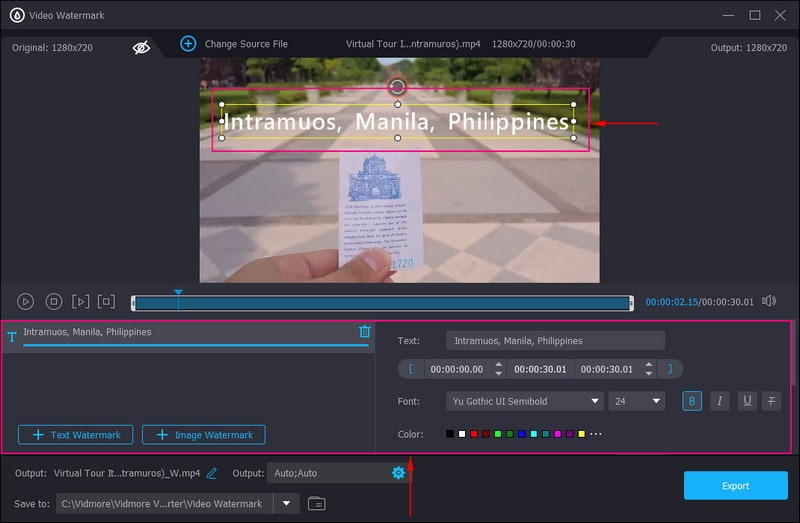
ขั้นตอนที่ 5 ส่งออกวิดีโอพร้อมข้อความ
เมื่อเสร็จแล้ว ให้กดปุ่มส่งออกเพื่อประมวลผลวิดีโอที่คุณแก้ไขพร้อมข้อความ หลังจากนั้น คุณสามารถค้นหาผลลัพธ์ของคุณในโฟลเดอร์คอมพิวเตอร์ของคุณ
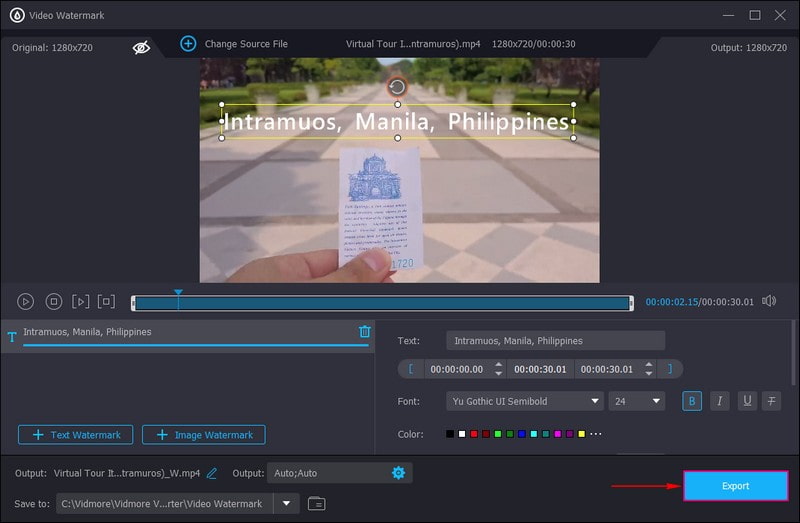
2. บน Android: Vid.Fun
Vid.สนุก เป็นโปรแกรมตัดต่อวิดีโอแบบออลอินวันที่ให้ผู้ใช้สร้าง แก้ไข และแก้ไขวิดีโอที่น่าทึ่ง มันมีฟังก์ชั่นการแก้ไขมากมายและการออกแบบที่ทันสมัย แอปพลิเคชั่นนี้สามารถสร้างวิดีโอเอาท์พุตคุณภาพสูง มีเอฟเฟ็กต์ภาพมากมาย และมีการตั้งค่าที่ใช้งานง่าย ด้วยเหตุนี้ จึงมีตัวเลือกข้อความในตัวที่ช่วยให้ผู้ใช้สามารถเพิ่มข้อความหรือคำบรรยายลงในวิดีโอของตนได้ นอกจากนั้น ยังมีการปรับแต่งข้อความ เช่น ฟอนต์ สไตล์ เอฟเฟ็กต์ ฟองอากาศ และอื่นๆ ผ่านแอปพลิเคชันนี้ วิดีโอของคุณจะยกระดับขึ้นเมื่อเทียบกับเมื่อก่อน เพราะมันจะช่วยให้คุณเพิ่มข้อความที่สามารถตอบสนองความคาดหวังของคุณได้
คุณสมบัติหลัก:
- มีตัวเลือกการตัดต่อวิดีโอ การครอบตัด การหมุน และการเปลี่ยนพื้นหลัง
- มีตัวเลือกในตัวที่ช่วยให้ผู้ใช้สามารถใช้ฟิลเตอร์ แท่ง และอื่นๆ กับวิดีโอ
- อนุญาตให้ผู้ใช้ป้อนข้อความและสร้างคำบรรยายโดยใช้ฟอนต์ สไตล์ เอฟเฟกต์ ฟองอากาศ และอื่นๆ
- สร้างวิดีโอเอาท์พุตคุณภาพสูง 4K/HD
ด้านล่างนี้เป็นคำแนะนำเกี่ยวกับวิธีเพิ่มข้อความลงในวิดีโอ Tiktok:
ขั้นตอนที่ 1. ไปที่ Google Play Store แล้วค้นหา Vid.Fun แล้วดาวน์โหลดและติดตั้งแอปพลิเคชัน หลังจากนั้น ให้เปิดแอปพลิเคชันเพื่อเริ่มเพิ่มข้อความลงในวิดีโอของคุณ
ขั้นตอนที่ 2. เมื่อคุณเปิดแอปพลิเคชัน ตัวเลือกต่างๆ จะปรากฏขึ้นบนหน้าจอของคุณ กด ข้อความ ปุ่มที่อยู่มุมซ้ายบนของหน้าจอ จากนั้น เลือกวิดีโอที่คุณต้องการเพิ่มข้อความจากม้วนฟิล์มของคุณ จากนั้นคลิก ข้อความเริ่มต้น ปุ่มและป้อนข้อความจาก ป้อนข้อมูล บาร์. หลังจากนั้น ให้ปรับแต่งข้อความโดยใช้ฟอนต์ สไตล์ เอฟเฟ็กต์ ฟองอากาศ แอนิเมชัน และอื่นๆ
ขั้นตอนที่ 3. เมื่อตกลงแล้ว ให้ไปที่ปุ่มส่งออกที่ด้านขวาบนของหน้าจอเพื่อบันทึกวิดีโอที่แก้ไขพร้อมข้อความ
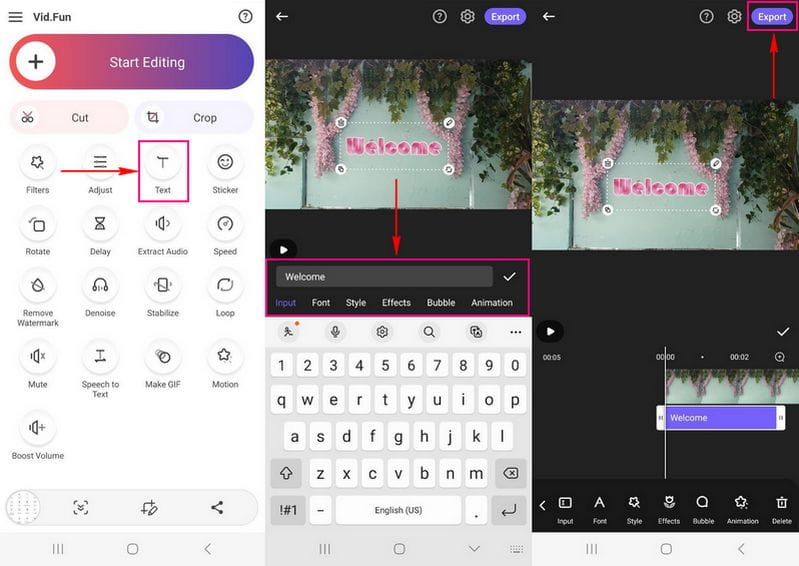
3. บน iPhone: iMovie
หากคุณต้องการใช้แอปพลิเคชั่นตัดต่อวิดีโอยอดนิยมที่เข้าถึงได้บน iPhone ของคุณ คุณสามารถไว้วางใจ iMovie ได้ มีส่วนติดต่อผู้ใช้ที่เป็นมิตรซึ่งช่วยให้ผู้ใช้สามารถแก้ไขเนื้อหาวิดีโอได้อย่างรวดเร็ว ช่วยให้ผู้ใช้สามารถปรับปรุง ครอบตัดและหมุน ทำให้เสถียร เพิ่มช่วงการเปลี่ยนภาพ และอื่นๆ ให้กับวิดีโอของตน ยิ่งไปกว่านั้น ยังมีตัวเลือกข้อความที่ผู้ใช้สามารถเพิ่มคำอธิบายภาพและคำบรรยายลงในวิดีโอของตนได้ นอกจากนี้ยังมีฟังก์ชันการแก้ไข ทำให้ผู้ใช้สามารถเลือกฟอนต์ สไตล์ ใส่สี และอื่นๆ ได้
คุณสมบัติหลัก:
- สามารถสร้างวิดีโอโดยการรวมอัลบั้ม รูปภาพ และวิดีโอเข้าด้วยกัน
- สามารถจัดเรียงใหม่หรือลบคลิปได้อย่างง่ายดายโดยใช้รายการช็อตที่ง่ายขึ้น
- ช่วยให้ผู้ใช้สามารถใช้สไตล์ภาพไดนามิก เช่น ฟอนต์ ฟิลเตอร์ เลย์เอาต์ ดนตรี จานสี และอื่นๆ
- มีตัวเลือกข้อความในตัวที่อัดแน่น ช่วยให้ผู้ใช้สามารถเปลี่ยนฟอนต์ สไตล์ ปรับขนาด และอื่น ๆ
ด้านล่างนี้เป็นขั้นตอนทีละขั้นตอนเกี่ยวกับวิธีเพิ่มข้อความลงในคลิป Tiktok โดยใช้ iMovie:
ขั้นตอนที่ 1. เปิดแอปพลิเคชั่น iMovie บนอุปกรณ์มือถือของคุณ จากนั้น เพิ่มวิดีโอภายในไทม์ไลน์เพื่อให้ผู้ตรวจสอบควบคุมที่มุมด้านล่างของหน้าจอ
ขั้นตอนที่ 2. คลิก ที ไอคอนที่แสดงถึงตัวเลือกข้อความ เลือกรูปแบบข้อความตามสิ่งที่แสดงในรายการ จากนั้น เลือกว่าคุณต้องการวางข้อความไว้ตรงกลางหรือด้านล่างของอินเทอร์เฟซ
ขั้นตอนที่ 3. เมื่อตกลงแล้ว ให้แตะที่ เสร็จแล้ว ปุ่มที่มุมขวาบนของหน้าจอ จากนั้น ป้อนข้อความที่คุณต้องการเพิ่มลงในวิดีโอ Tiktok ของคุณ เมื่อคุณป้อนข้อความแล้ว คุณสามารถแก้ไขเพิ่มเติมได้โดยใช้ตัวเลือกการแก้ไขอื่นๆ คลิก อา ไอคอนหรือ แบบอักษร ตัวเลือกถ้าคุณต้องการเปลี่ยนแบบอักษรของข้อความของคุณ นอกจากนี้ คลิกที่ สี ตัวเลือกในการใช้สีกับข้อความของคุณ หลังจากนั้น คุณสามารถลากข้อความของคุณไปยังตำแหน่งที่คุณต้องการวาง
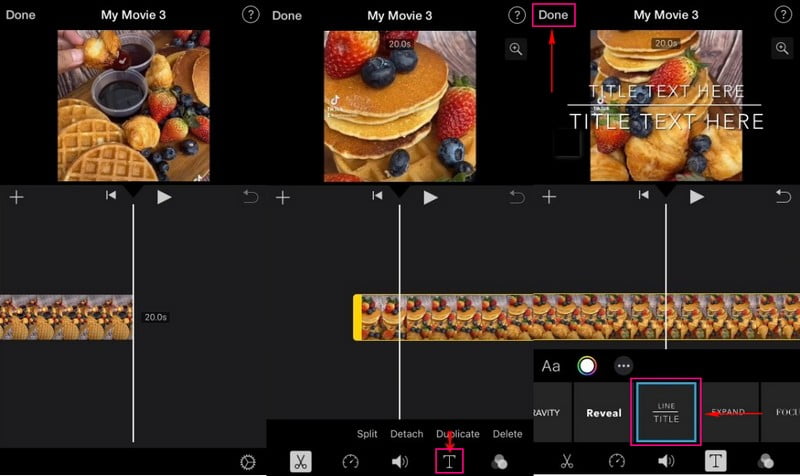
ส่วนที่ 3 คำถามที่พบบ่อยเกี่ยวกับการเพิ่มข้อความใน Tiktok
คุณควรเพิ่มข้อความลงในวิดีโอ Tiktok หรือไม่?
ไม่จำเป็นต้องเพิ่มข้อความลงในวิดีโอ Tiktok ของคุณ หากคุณกำลังออกแบบท่าเต้น ไม่จำเป็นต้องมีข้อความ อย่างไรก็ตาม ข้อความสามารถช่วยให้ผู้ชมเข้าใจเนื้อหาของคุณได้อย่างลึกซึ้ง
เหตุใดเราจึงใช้เครื่องมือข้อความในการตัดต่อวิดีโอ
ผู้สร้างใช้เครื่องมือข้อความเพื่อรวมคำอธิบายภาพหรือคำบรรยายไว้ในเนื้อหาวิดีโอของตน ด้วยวิธีนี้ ผู้ดูสามารถเข้าใจได้อย่างรวดเร็วว่าวิดีโอของคุณเกี่ยวกับอะไร
ข้อความในวิดีโอเรียกว่าอะไร
ข้อความในวิดีโอเรียกว่าการซ้อนทับข้อความ ซึ่งจะเกิดขึ้นเมื่อคุณเพิ่มองค์ประกอบข้อความบนวิดีโอของคุณ ข้อความจะปรากฏบนวิดีโอของคุณ ซึ่งผู้ชมสามารถเห็นได้ในขณะที่ดูวิดีโอ
สรุป
Tiktok มีโปรแกรมตัดต่อวิดีโอในตัว ซึ่งให้ตัวเลือกการแก้ไขที่หลากหลายแก่ผู้ใช้ เช่น การเพิ่มข้อความลงในวิดีโอ โพสต์นี้สอนคุณ วิธีใส่ข้อความบน TikTokซึ่งช่วยให้คุณเพิ่มคำอธิบายภาพและคำบรรยายลงในวิดีโอของคุณได้ นอกจากนั้น โพสต์นี้ยังนำเสนอแอพพลิเคชั่นหลายตัวที่สามารถเพิ่มข้อความลงในวิดีโอของคุณได้ แต่ถ้าคุณต้องการแอปพลิเคชันที่สามารถช่วยคุณเพิ่มข้อความและปรับแต่งได้ คุณต้องใช้ Vidmore Video Converter นอกจากนี้ยังให้คุณควบคุมการเปลี่ยนแปลงการตั้งค่าเอาต์พุตของวิดีโอของคุณได้อย่างสมบูรณ์


